요약 :
효과적인 솔루션은 "당신이 해결하는 데 도움하지 않으려면이 문서에 나와있는 지정된 파일을 찾을 수없는 시스템 문제를 해결하기 위해 여기에이 솔루션을 체크 아웃 주저, 당신이 직면하는 경우, 오류"않습니다.
오류 "지정한 파일을 찾을 수 없습니다"이란 무엇입니까?
"지정한 파일을 찾을 수 없습니다"일반적으로 오류 코드 0x80070002가를 표시하는 윈도우 버그입니다. 다음과 같은 오류는 다양한 상황에서 발생할 수 있습니다 :
● 누락 된 드라이버 파일
● 연결 문제
● 이상 레지스트리 키
●소스 볼륨에서 디스크 오류
● 잘못된 파일 권한 설정
●시스템 예약 파티션의 오프라인 상태
●지정된 대한 손상 또는 누락 된 파일을 소프트웨어
● 등등 ...
솔루션 오류를 수정 - 지정한 파일을 찾을 수 없습니다
원인이 명확하게 알 수 있지만, 문제를 해결하는 솔루션이 있습니다.
해결 방법 1 : 실행 바이러스 백신 소프트웨어
바이러스, 사이버 위협 및 악의적 인 공격은 오류의 일반적인 원인이다. 이 문제를 해결하기 위해 안티 바이러스 소프트웨어를 실행하고 악의적 인 내용과 다른 정크 파일을 청소 종합적으로 시스템을 검사합니다.
해결 방법 2 : Windows 업데이트를 설치합니다
오류에 대한 솔루션은 윈도우 업데이트 설치에 자리 잡고 있습니다. 오랫동안 윈도우를 업데이트하지 않은 경우, 시스템 오류 지정한 파일을 찾을 수 없습니다 당신은 모든 보류중인 업데이트를 설치해야 표시이다. 이 문제를 해결하기 위해 모든 보류중인 업데이트를 설치합니다.
해결 방법 3 : 시스템 로그 파일 확인
시스템 로그 파일을 확인하면 오류를 수정하기위한 최고의 선택이 될 것입니다. : 여기를 사용하는 단계입니다
1.는 C 이동 : / 윈도우 / INF 디렉토리
2. INF 폴더
3. 검색 setupapi.dev.log 파일
4. 두 번 클릭하여 엽니
5. Ctrl 키와 F 핫 키 모두
6 검색 창에 입력이 "파일을 찾을 수 없습니다"
7. Enter 키를 누르십시오
8. 지금 복사하고 Windows / INF 폴더에 누락 된 파일을 붙여
9운전자와 마지막으로 재부팅을 다시 설치
해결책 4 : 드라이버를 제거하고 다시 드라이버를 다시 설치
또 다른 솔루션은 제조 업체의 웹 사이트에서 드라이버를 다운로드하여이 문제를 충족하는 경우 다시 드라이버를 다시 설치하는 것입니다.
이 파일은 Windows 업데이트 후 누락 발견하면, 당신은 Bitwar 데이터 복구의 도움으로 파일을 복원 할 수 있습니다. 이 무료 도구를 사용하면 인해 시스템 업그레이드, 시스템 충돌, 부주의 한 삭제 또는 세 가지 간단한 단계에서 공격하는 바이러스 윈도우에서 손실 된 파일을 복구 할 수 있습니다 :
어떻게 Bitwar 데이터 복구에서 파일을 복원하는 방법?
간단하게 다운로드하고이 버튼을 클릭하여이 강력한 데이터 복구 소프트웨어를 설치하고 데이터를 복구 할 수 이하의 절차.
http://kr.bitwar.net/data-recovery-software/
팁 :하지 마십시오 당신이 파일을 잃어버린 파티션 / 장치에 파일 또는 소프트웨어를 저장합니다.
단계 Bitwar 데이터 복구와 손실 된 데이터를 복구하는 방법
1 단계 : Bitwar 데이터 복구 소프트웨어를 실행하고 표준 모드에서 복구 모드를 선택합니다. 이미 패널의 몇 가지 일반적인 데이터 복구 솔루션이 나와있다. 예를 들어, 파일을 실수로 삭제 사람들을 복구하기 위해 "삭제 된 파일 복구"를 선택할 수 있습니다.
당신이 이유 손실 데이터에 대한 생각이 없다면, 마법사 모드로 이동하고 마법사의 지시를 따릅니다. 이렇게하려면 "마법사 모드"를 클릭하고 파일을 당신의 손실이 파티션을 선택할 수 있습니다.
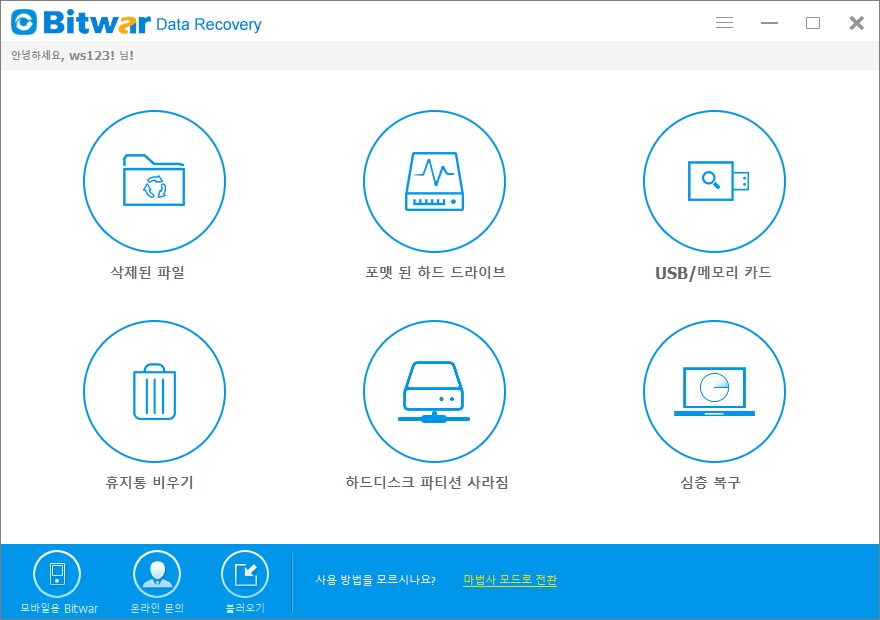
2 단계 : 복원 할 데이터의 정확한 유형을 선택합니다. 당신은 당신이 원하는 입력하는 모른다면 당신은 선택 "모든 유형을 선택"할 수 있습니다. 그런 다음 스캔을 시작하려면 "다음"을 클릭합니다.
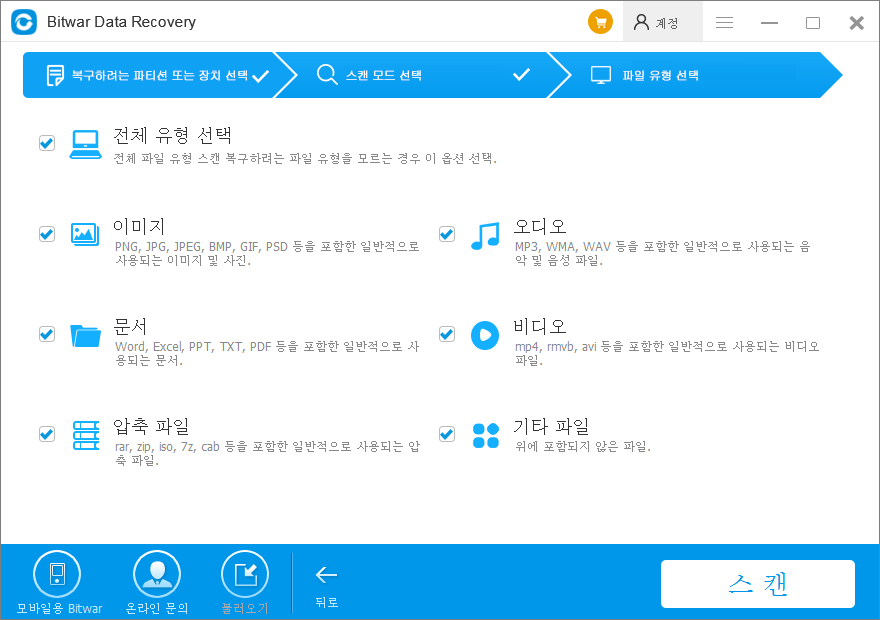
3 단계 : 스캔을 진행하는 동안, 선택과 일치하는 모든 누락 된 파일이 밖으로 표시됩니다 그리고 당신은 스캔 과정이 끝난 후, 하나를 사용하여 데이터를 미리 원하는 데이터를 선택하고 다시를 얻기 위해 "복구"를 클릭 할 수 있습니다. 스캔 미리보기 및 복원이 완료 될 때까지 당신은 기다릴 수 있습니다.
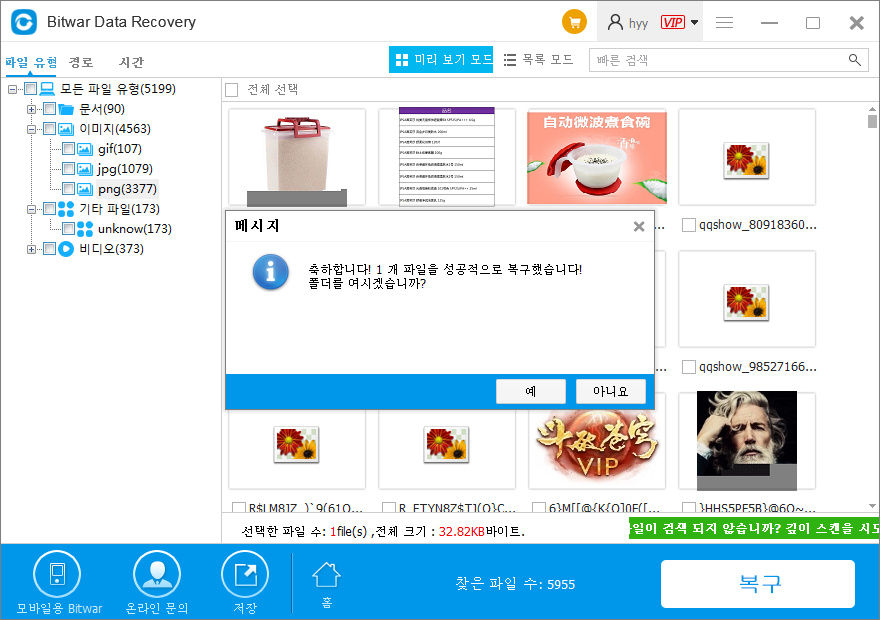
4 위의 단계를 수행 한 후, 데이터가 돌아올 것이다. 가능한 한 빨리 수정을 완료 할 것으로 예상.



